build_embed_linux_system
menuconfig配置界面和kconfig语法
menuconfig配置界面是在Linux平台下编译大型项目主流方案,在U-Boot、Kernel、Buildroot以及openwrt等项目中,都是使用Kconfig配合make menuconfig命令进行界面管理,控制编译输出。图形化配置管理的工作流程,具体如下所示。
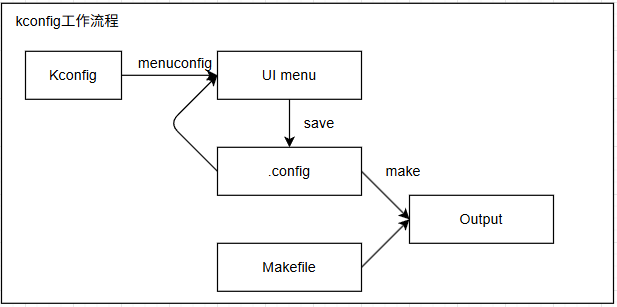
可以总结为以下几个步骤。
- 通过make menuconfig命令,调用mconf程序解析Kconfig文件,生成UI界面。
- UI修改后,通过save命令保存,生成
.config文件。 .config文件配合Makefile进行编译,可以控制最终被编译的代码,生成可执行文件。
注意: 对于U-Boot、Kernel等,在编译阶段会根据.config文件生成头文件autoconf.h,被引入到最终代码中,从而能够控制代码内的编译块。
本节具体目录如下所示。
menu_modify_method
在项目根目录执行make menuconfig命令,即可打开图形界面,之后选择对应的配置项修改即可,配置项包含状态如下。
# 启动menuconfig
make menuconfig
# 配置项选择说明
[*] : 表示选择,编译到内核
[] : 不包含在内核中,不会编译
<> : 同[]
<M> : 以模块的形式编译,但不会编译到内核
() : 一般为输入的字符串,输入编译或者系统启动时的信息
可以看到配置项的修改如下所示。
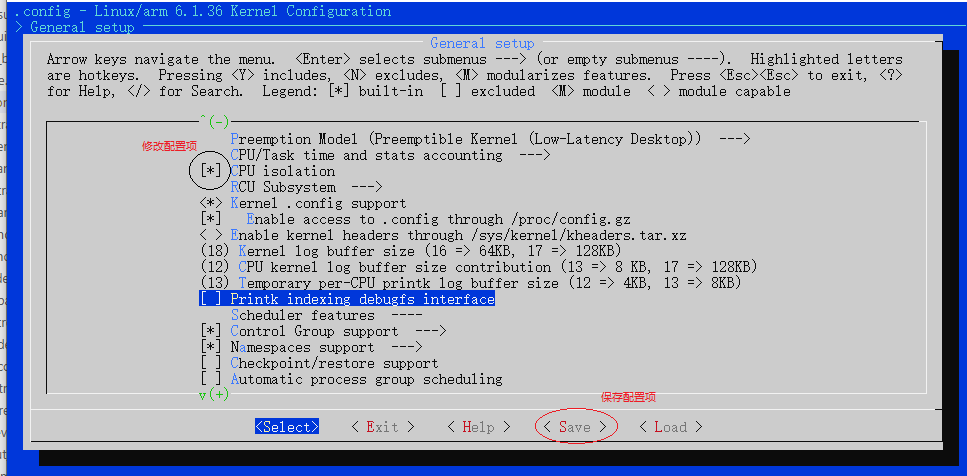
执行保存就会在根目录下生成如下.config文件,内容一般如下所示。
CONFIG_CC_IS_GCC=y
CONFIG_GCC_VERSION=110201
CONFIG_CLANG_VERSION=0
CONFIG_AS_IS_GNU=y
......
#
# Rust hacking
#
# end of Rust hacking
# end of Kernel hacking
这里说明下在图形化配置下的一些技巧。
- 在界面上下选中词条,在左右选择底部的help选项,回车即可看到词条对应的说明信息。
- 在任意界面点击”/”按键,即可进入查询匹配界面,在这个状态下可以检索配置项和配置项说明信息,从而了解修改项位置。
关于图形化配置的操作并不困难,应该说很轻松就能修改;不过知道我们要设置什么配置项,在配置项如何添加板级硬件信息,就需要进一步深入去学习,这包含以下部分内容。
- .config是如何控制编译输出的
- menuconfig界面是如何生成
下面分别进行说明。
config_control
这里先从基于Makefile的编译流程进行说明。其文件目录格式如下所示。
CXX = g++
CXXFLAGS ?= -std=c++11
INCLUDES :=
BUILD := run
LOCAL = $(shell pwd)
# 通过CONFIG控制模块是否最终加入编译选项
CONFIG_FILE1 = y
CONFIG_FILE2 = n
# CONFIG_FILE3 不存在
# 配置项
obj-y := main.o
obj-${CONFIG_FILE1} += file1.o
obj-${CONFIG_FILE2} += file2.o
obj-${CONFIG_FILE3} += file3.o
%.o : %.cpp
$(CXX) $(CXXFLAGS) -c $< -o $@ $(INCLUDES)
all: $(obj-y)
echo "obj-y: ${obj-y}, obj-n: ${obj-n}, obj: ${obj-}"
$(CXX) $(CXXFLAGS) $(obj-y) -o $(BUILD)
clean:
rm -rf $(obj-y)
rm -rf $(BUILD)
执行编译命令make,结果如下所示。
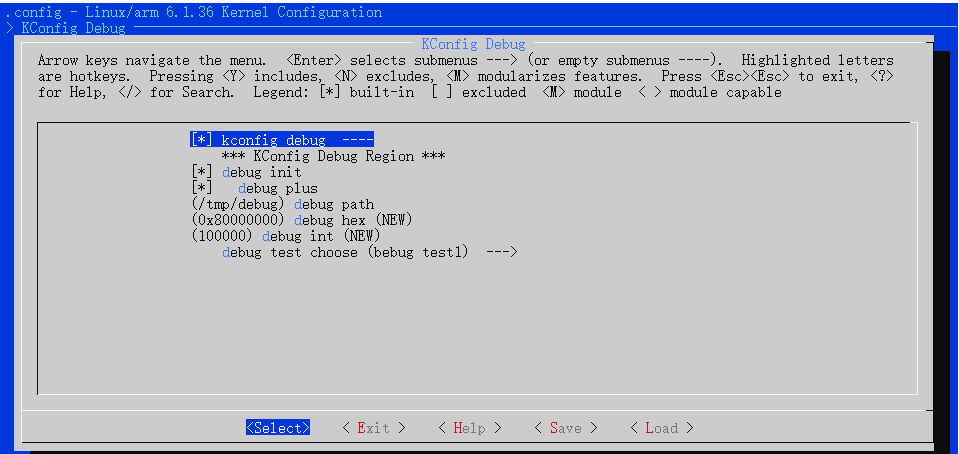
从上面图形可以看到,main.cpp、file1.cpp被编译,而file2.cpp、file3.cpp没有被编译。要理解这个现象,其实对应的shell语法中变量的概念。obj-${CONFIG_FILEx}变量根据宏定义的不同,其实对应的三个变量obj-y、obj-n和obj-变量,其中obj-y变量对应file1.cpp,obj-n变量对应file2.cpp,obj-变量对应file3.cpp。这里可以增加打印看看这三个值。
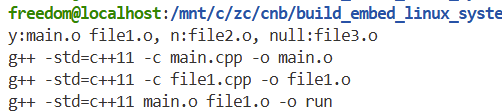
最终all导入的是obj-y变量,则main.cpp、file1.cpp被编译,而file2.cpp、file3.cpp没有被编译。在实际应用中,图形化界面保存后生成的.config文件中是大量的CONFIG_xxx=y或CONFIG_xxx=”“的选项;这些选项通过以下部分引入项目编译流程。
- 生成.config文件,通过
obj-xx结构将代码.c文件加入到最终编译列表中。 - 生成autoconf.h文件,通过包裹进编译列表中的文件,最终控制编译选项。
参考内核中tools/build/Documentation/Build.txt,整个编译框架中包含两个部分.
- 通用的编译框架tools/build/Makefile.build
- 各个目录下的Kbuild或Makefile文件
下面是tools/build/Makefile.build完成编译的核心代码。
# 定义obj项
obj-y := $($(obj)-y)
subdir-y := $(patsubst %/,%,$(filter %/, $(obj-y)))
obj-y := $(patsubst %/, %/$(obj)-in.o, $(obj-y))
subdir-obj-y := $(filter %/$(obj)-in.o, $(obj-y))
# in-target由obj-y生成
$(in-target): $(obj-y) FORCE
$(call rule_mkdir)
$(call if_changed,$(host)ld_multi)
# 编译入口
__build: $(in-target)
@:
可以看到,最终定义为obj-y的变量被最终编译。这里展示.config和Makefile的代码。
#.config文件
CONFIG_HW_RANDOM=y
# CONFIG_HW_RANDOM_TIMERIOMEM is not set
# CONFIG_HW_RANDOM_BA431 is not set
# CONFIG_HW_RANDOM_VIRTIO is not set
CONFIG_HW_RANDOM_IMX_RNGC=y
CONFIG_HW_RANDOM_OPTEE=y
# CONFIG_HW_RANDOM_CCTRNG is not set
# CONFIG_HW_RANDOM_XIPHERA is not set
CONFIG_HW_RANDOM_ARM_SMCCC_TRNG=y
#drivers/char/hw_random/Makefile文件
obj-$(CONFIG_HW_RANDOM) += rng-core.o
rng-core-y := core.o
obj-$(CONFIG_HW_RANDOM_TIMERIOMEM) += timeriomem-rng.o
obj-$(CONFIG_HW_RANDOM_INTEL) += intel-rng.o
obj-$(CONFIG_HW_RANDOM_AMD) += amd-rng.o
obj-$(CONFIG_HW_RANDOM_ATMEL) += atmel-rng.o
obj-$(CONFIG_HW_RANDOM_BA431) += ba431-rng.o
obj-$(CONFIG_HW_RANDOM_GEODE) += geode-rng.o
obj-$(CONFIG_HW_RANDOM_N2RNG) += n2-rng.o
...
obj-$(CONFIG_HW_RANDOM_ARM_SMCCC_TRNG) += arm_smccc_trng.o
obj-$(CONFIG_HW_RANDOM_CN10K) += cn10k-rng.o
obj-$(CONFIG_HW_RANDOM_POLARFIRE_SOC) += mpfs-rng.o
对于完整的编译系统来说,其具体说明如下。
- CONFIG_HW_RANDOM=y时,就转换为obj-y=rng-core.o,这样就会加入编译列表。
- CONFIG_HW_RANDOM不存在时则为obj-=rng-core.o,这个全局变量没有加入编译脚本中,因此对于系统编译没有影响.
理论上直接修改.config的配置项也可以影响最终结果,不过不建议这种方式,这种修改在重新修改图形配置时会被覆盖丢失。事实上系统提供其它配置初值的方法,在menuconfig启动时可以导入,例如编译内核时的命令如下。
# 导入配置项,生成.config文件
make imx_v6_v7_defconfig
# 启动图形界面
make menuconfig
其中imx_v6_v7_defconfig就是设置的初始化配置项。这里一般由芯片厂商提供,不过我们可以在此基础上修改来支持自己的硬件板。这时就需要参考说明实现自己的配置选项,默认配置文件目录如下。
U-Boot: configs/
Kernel: arch/arm/configs/
Buildroot: configs/
上述说明了如何通过CONFIG_XX配置项控制编译的输出,下面进行界面生成方法的讲解。
kconfig
图形界面是基于Kconfig语法描述的树形结构,包含一系列的菜单入口和配置项的管理,详细参考Linux目录下文档:Documentation/kbuild/kconfig-language.rs,这里列出关键的kconfig语法如下。
mainmenu
mainmenu用于定义主界面及菜单说明,定义图形界面的入口页;主要格式如下所示。
# 定义主菜单头
mainmenu "text"
# 举例说明
mainmenu "U-Boot $(UBOOTVERSION) Configuration"
其中text为菜单的标题说明, 其中$()引用全局变量或者内部定义的变量。
comment
comment用于定义注释,格式如下所示。
# 定义注释
comment "text"
# 举例说明
comment "This is $(GCC_LIB) comment"
text为最终显示的注释说明,其中$()引用全局变量或者内部定义的变量。
menu
memu/endmenu定义一个菜单块,菜单块中的选项会显示在下一级菜单中。对于菜单块来说,可以是除mainmenu的其它选项。另外菜单也支持嵌套。也就是支持多层的嵌套菜单。
# menu块格式
menu "text"
body
endmenu
# 举例说明,多级菜单
# layer-1
# this is layer-1 test
# layer-2
# this is layer-2 test
menu "layer-1"
comment "this is layer-1 test"
menu "layer-2"
comment "this is layer-2 test"
endmenu
endmenu
其显示界面如下所示。
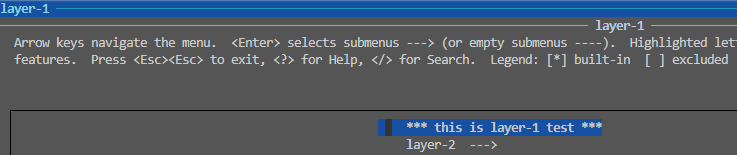
source
source用于引入其他配置文件,类似于c语言中的include;格式如下所示。
# 引入其他配置文件
source "file_path"
# 举例说明,引入arch/Kconfig文件到此文件中
source "arch/Kconfig"
file_path为引入的配置文件路径。会将内容全部引入到此文件中。
menuconfig
menuconfig用于定义菜单配置项,通过CONFIG_XXX选项管理,配合if实现条件显示,格式如下所示。
# menuconfig格式
menuconfig OPTIONS
type "text"
default "string"
help
"help string"
# 举例说明,menuconfig定义一个选项
menuconfig SHOW_OPTIONS
bool "show options"
default "y"
help
this is for menu option test.
if SHOW_OPTIONS
menu "layer-3"
comment "this is layer-3 test"
endmenu
endif
对于menu,具体功能说明如下所示。
- OPTIONS选项指定变量名称,其类型由type指定,以bool为例包含y、n两种类型;保存到.config文件时,会添加前缀CONFIG_,如SHOW_OPTIONS最终显示为CONFIG_SHOW_OPTIONS。
- type后面说明的text最终会显示在菜单项中,text为选项的提示信息。
- default指定变量的默认值。
- help指定选项的提示信息。
另外变量通过if可以控制菜单项的显示,其中的if条件满足时,会显示在此菜单的下级菜单中。
对于上述例程来说,其显示界面如下所示。
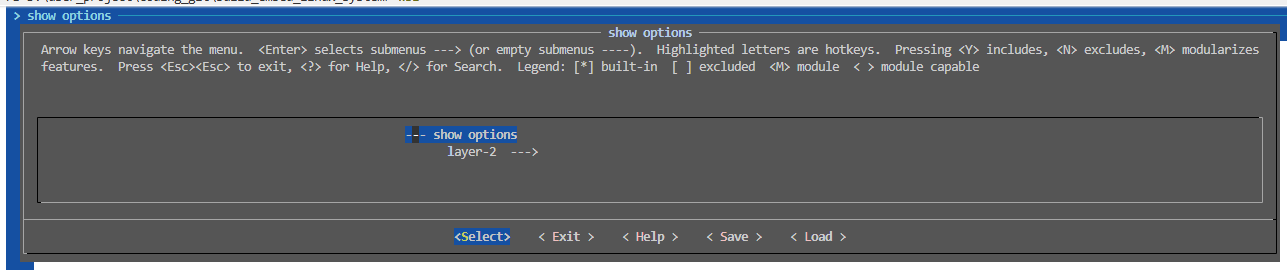
if
if/endif用于定义条件块,控制菜单中的内容是否显示;其格式如下所示。
# if格式
if OPTIONS
body
endif
# 举例说明,if条件块
if SHOW_OPTIONS
menu "layer-3"
comment "this is layer-3 test"
endmenu
endif
if条件块中,body为满足条件时显示的菜单项。配合menuconfig时,会控制下一级菜单中的显示项。
config
config用于定义配置项,通过CONFIG_XXX选项管理,格式如下所示。
# config格式
config OPTIONS
type "text"
default "string"
help
"help string"
# 举例说明
# config定义tristate类型控制项
config USER_OPTIONS_1
tristate "tristate type"
default "m"
help
this is for config option test.
# config定义string类型控制项
config USER_OPTIONS_2
string "string type"
default "USER_OPTIONS_2 string"
help
this is for config option test.
对于config来说,功能来说和menuconfig一样,最终也会保存到.config文件中,如USER_OPTIONS_1最终显示为CONFIG_USER_OPTIONS_1并设置为配置内容。
variable
对于Kconfig中定义的变量,主要用于menuconfig、config中,支持类型控制,以config为例,支持格式如下。
# config声明OPTIONS变量
config OPTIONS
type "type string"
prompt "prompt string"
depends on xxx_OPTIONS
default "type string"
select xxx_OPTIONS
help
"help string"
其中个属性选项说明如下
- 类型type,指定变量的类型,包含bool、tristate、string、hex和int类型。
- bool,两态y、n;y表示模块编译且加入内核,n表示不编译。
- tristate,三态y、m、n;y表示编译且加入内核,m表示编译但以模块形式不加入内核,n表示不编译。
- string,字符串类型,一般用于编译选项写入配置选项。
- hex,十六进制数字类型,一般定义地址信息。
- int,十进制数字类型,一般定义长度信息。
- prompt,单独的显示提示。带类型的数据可以直接后面输入提示,省略prompt.
- depends on,依赖属性,需要依赖的属性存在才可以显示并管理,可以添加多个属性,多个属性之间用&&连接。
- default,参数的默认值,未指定默认值则表示未选定。
- select,用来反向依赖,当符号被设为y时,select属性所依赖的属性会自动变为y,设为y则不影响。
- help,帮助文本,使用底部help会显示help的文本
具体示例如下。
config USER_OPTIONS_3
bool "USER_OPTIONS_3 type"
default "y"
config USER_OPTIONS_4
bool "USER_OPTIONS_4 type"
select USER_OPTIONS_3
default "y"
config USER_OPTIONS_5
string "USER_OPTIONS_5 string type"
prompt "prompt string type"
depends on USER_OPTIONS_3 && USER_OPTIONS_4
default "USER_OPTIONS_5 string"
help
"USER_OPTIONS_5 string type"
具体显示界面如下所示。
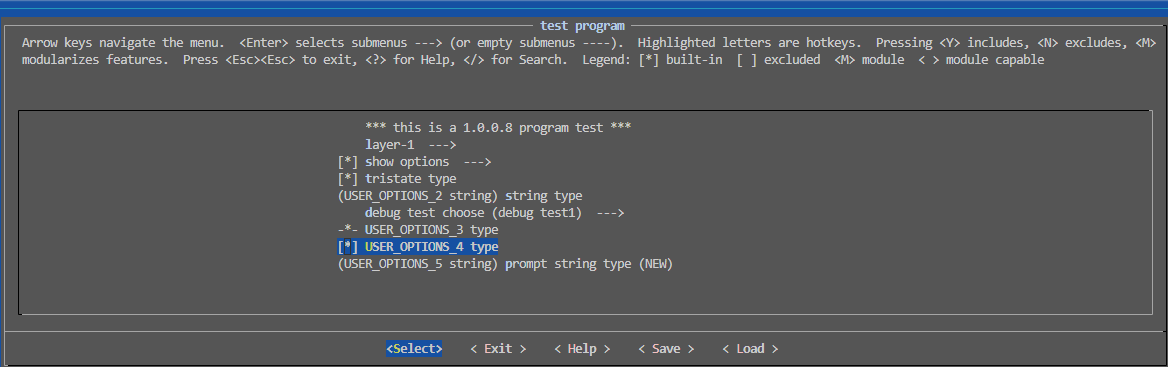
choice
choice/endchoice用于定义选择块,选择块中的prompt指定选择块的提示信息,显示在当前菜单中。用户点击后进入下一级菜单,格式如下所示。
# choice配合config组合实现选择块
choice
prompt "debug test choose"
default KCONFIG_DEBUG_TEST1
config KCONFIG_DEBUG_TEST1
bool "debug test1"
help
This enables support for debug test 1.
config KCONFIG_DEBUG_TEST2
bool "debug test2"
help
This enables support for debug test 2.
endchoice
控制选项通过组合,就实现了完整的管理界面。例如config HW_RANDOM被选择后,最终就生成CONFIG_HW_RANDOM=y的语句。
test_example
这里就按照上述语法说明,增加测试代码块,添加到Linux配置菜单中并执行,具体流程如下所示。
- 创建Kconfig.debug文件,添加Kconfig语法
# 根目录Kconfig
source "Kconfig.debug"
# KConfig.debug
# SPDX-License-Identifier: GPL-2.0
#
# For a description of the syntax of this configuration file,
# see Documentation/kbuild/kconfig-language.rst.
#
# menu菜单
menu "KConfig Debug"
# menuconfig菜单,控制下级菜单
menuconfig KCONFIG_DEBUG
bool "kconfig debug"
default "y"
help
Say Y here to enable support for KCONFIG DEBUG drivers.
# if/endif语句,显示菜单项
if KCONFIG_DEBUG
# comment注释项,显示注释信息
comment "KConfig Debug Region"
# config控制项
config KCONFIG_DEBUG_INIT
bool "debug init"
depends on KCONFIG_DEBUG
default "y"
help
Say yes here if you want to use DEBUG INIT.
If unsure, say Y.
config KCONFIG_DEBUG_PLUS
bool "debug plus"
depends on KCONFIG_DEBUG_INIT
default "y"
help
Say yes here if you want to use DEBUG PLUS.
If unsure, say Y.
config KCONFIG_DEBUG_PATH
string "debug path"
depends on KCONFIG_DEBUG_INIT
default ""
help
Set debug path.
config KCONFIG_DEBUG_HEX
hex "debug hex"
depends on KCONFIG_DEBUG_INIT
default "0x80000000"
help
Set debug hex.
config KCONFIG_DEBUG_INT
int "debug int"
depends on KCONFIG_DEBUG_INIT
default "100000"
help
Set debug int.
# 必须是可选择子菜单下的选项,最终生成CONFIG_KCONFIG_DEBUG_TEST1=1的选项
choice
prompt "debug test choose"
depends on KCONFIG_DEBUG
default KCONFIG_DEBUG_TEST1
config KCONFIG_DEBUG_TEST1
bool "debug test1"
help
This enables support for debug test 1.
config KCONFIG_DEBUG_TEST2
bool "debug test2"
help
This enables support for debug test 2.
endchoice
endif
endmenu
添加上述内容后,菜单根目录下就增加如下界面。
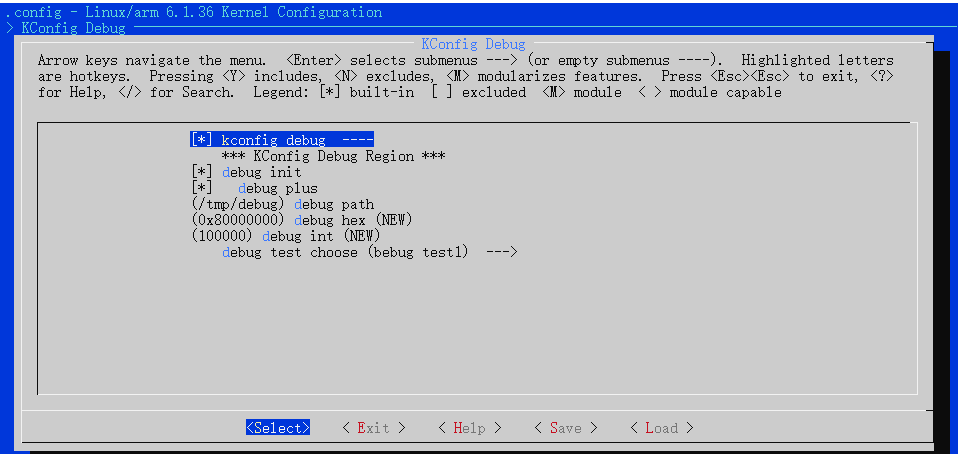
这就是整个Kconfig中最核心的语法。在开发过程中,只要找到所属模块下的Kconfig文件,添加对应CONFIG选项,就可以增加相应的配置项。如果是系统添加模块,则需要增加Kconfig文件,在使用Source导入到系统框架中。
summary
本节讲述了如何基于Kconfig构建界面,并基于界面生成.config,从而控制编译输出的全部流程。不过对于U-Boot,Kernel还有文件系统中的图形界面管理维护和调试,还需要结合框架和模块划分去理解运用。界面是编译最终输出的一部分,但背后原理也是我们开发中必须理解的一环,从只能简单运用,到能够自己去修改维护,才能算真正的理解掌握这部分知识。
next_chapter
直接开始下一小节:U-Boot平台移植.